Personnaliser le comportement de paiement
Personnalisez le comportement du processus de paiement pour augmenter la conversion et les revenus.
Filtrer les marques de cartes
Vous pouvez spécifier les marques de cartes que vous souhaitez bloquer dans la session Checkout.
Pour bloquer des marques de cartes spécifiques, vous pouvez inclure le paramètre brands_ lors de la création d’une session Checkout. Transmettez un tableau contenant l’une des valeurs de marque de carte suivantes :
visamastercardamerican_express discover_global_ network
La valeur discover_ englobe toutes les cartes qui font partie du réseau Discover Global Network, notamment Discover, Diners, JCB, UnionPay et Elo.
L’exemple de code suivant lance la session Checkout avec le paramètre brands_ défini sur ['american_, ce qui empêche les clients d’utiliser des cartes American Express.
Si un client saisit un numéro de carte non pris en charge dans Checkout, un message d’erreur l’informe que la marque de sa carte n’est pas acceptée.
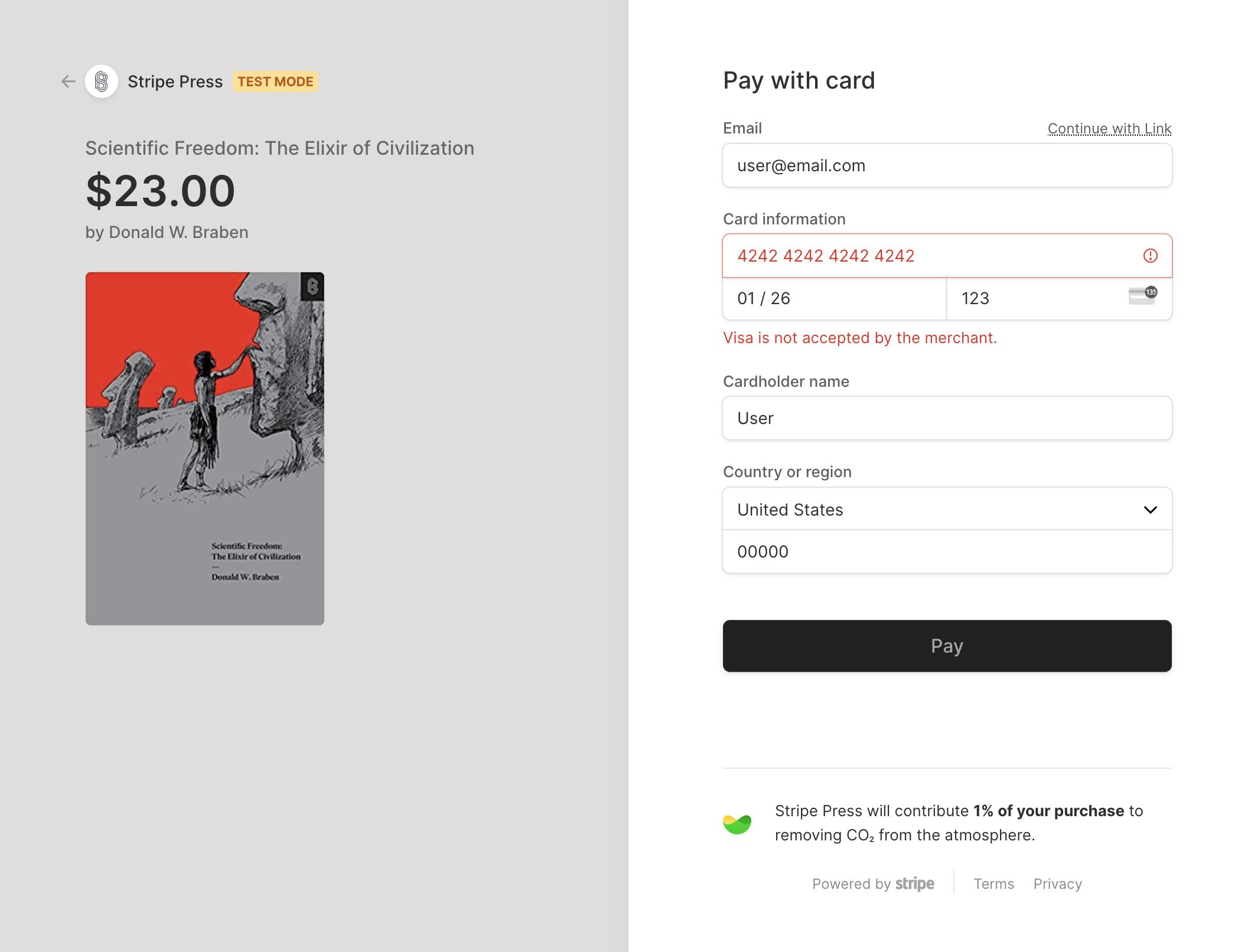
Un message d’erreur s’affiche pour indiquer au client que vous n’acceptez pas les cartes Visa (ou toute autre marque de carte que vous avez bloquée).
De plus, Link désactive également les cartes enregistrées pour les utilisateurs qui reviennent si la carte enregistrée est bloquée.
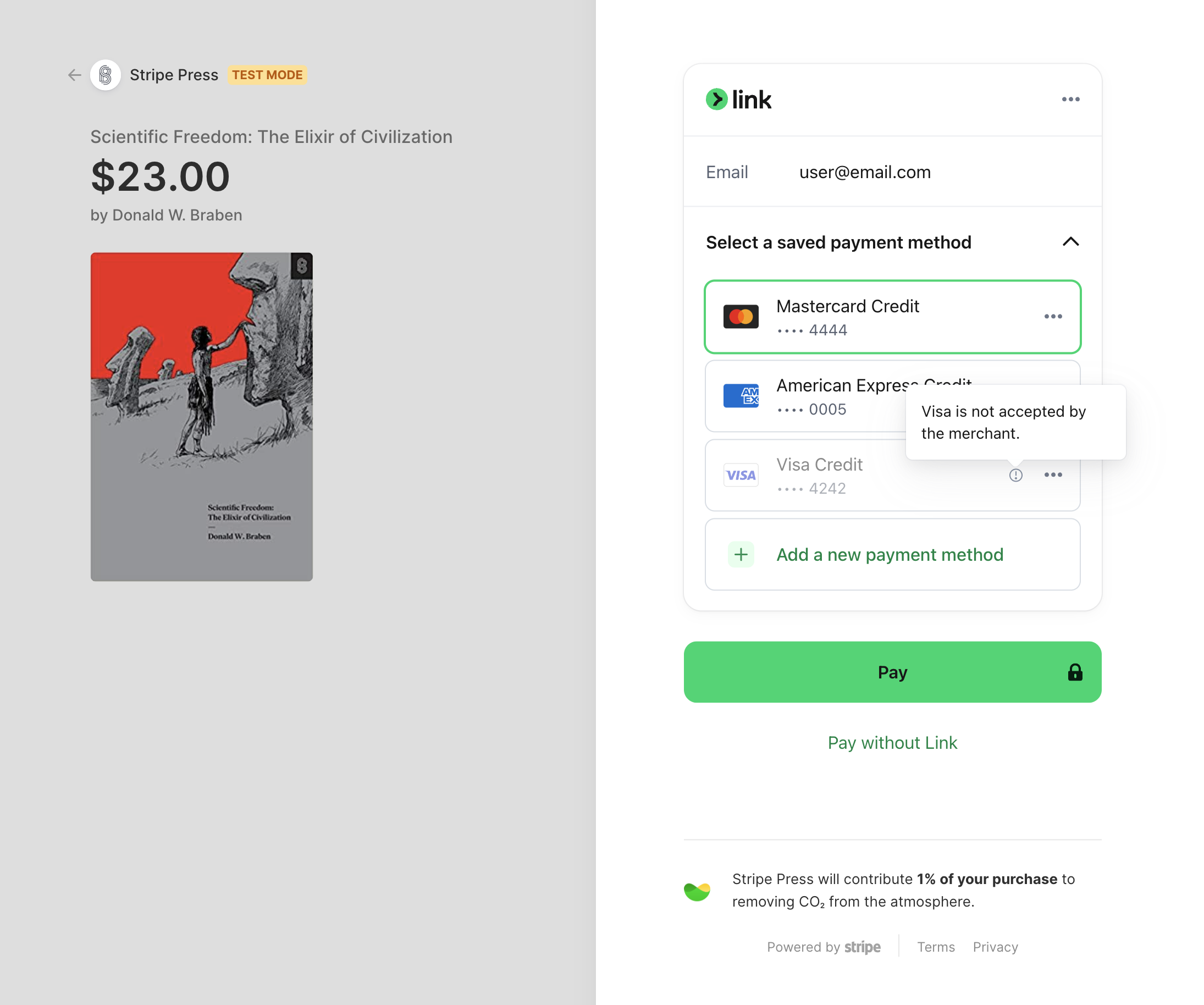
Si la carte enregistrée d’un utilisateur Link est bloquée, elle est désactivée.
Checkout filtre également les cartes dans les portefeuilles numériques Apple et Google Pay, les modes de paiement enregistrés des clients et les réseaux de cartes cobadgées.